搭建IPv4专有网络
本教程将指引您搭建一个具有IPv4地址块的专有网络,并为专有网络中的ECS实例绑定一个弹性公网IP(EIP)进行公网访问。
前提条件
步骤一:创建专有网络和交换机
完成以下操作,创建专有网络和交换机。
- 登录专有网络管理控制台。
-
在顶部菜单栏处,选择专有网络的地域。
专有网络的地域和要部署的云资源的地域必须相同,本操作选择华北1(青岛)。
- 在专有网络页面,单击创建专有网络。
-
在创建专有网络对话框,根据以下信息配置专有网络和交换机,然后单击确定。
说明 本操作中,选择不分配IPv6地址。
配置 说明 专有网络 地域 显示要创建专有网络的地域。 名称 输入专有网络的名称。 名称长度为2~128个字符,以英文字母或中文开头,可包含数字、下划线(_)和短横线(-)。
IPv4网段 选择专有网络的主IPv4网段,支持以下两种方式选择主IPv4网段。 - 推荐网段:您可以使用192.168.0.0/16、172.16.0.0/12和10.0.0.0/8三个标准IPv4网段。
- 高级配置网段:您可以使用192.168.0.0/16、172.16.0.0/12、10.0.0.0/8及其子网作为VPC的主IPv4网段,网段掩码有效范围为8~24位。填写示例:192.168.0.0/16。如需使用公网地址段作为专有网络地址段,请提交申请。
说明 VPC创建后,您不能修改VPC的主IPv4网段,但您可以添加附加IPv4网段。详细信息,请参见添加附加IPv4网段。IPv6网段 选择是否为VPC分配IPv6网段,默认不分配IPv6网段。 如果您选择分配IPv6网段,系统将为您的VPC自动创建一个免费版的IPv6网关,并分配掩码为/56的IPv6网段,例如2xx1:db8::/56。默认IPv6地址只具备私网通信能力。如果您需要通过该IPv6地址访问互联网或被互联网中的IPv6客户端访问,您需要开通IPv6公网带宽。详细信息,请参见开通IPv6公网带宽。
说明- 目前,仅以下地域支持分配IPv6网段:华东1(杭州)、华东2(上海)、华南1(深圳)、华北2(北京)、华北5(呼和浩特)和中国(香港)。
- VPC创建后,不能再修改IPv6网段。
描述 输入VPC的描述信息。 描述长度为2~256个字符,不能以
http://和https://开头。资源组 选择VPC所属的资源组。 交换机 名称 交换机的名称。 名称长度为2~128个字符,以英文字母或中文开头,可包含数字、下划线(_)和短横线(-)。
可用区 交换机的可用区。同一VPC内不同可用区的交换机内网互通。 可用区资源 显示可用区下可创建的云资源实例。 不同时段各可用区下支持创建的云资源不同,具体实例规格的库存状况以售卖页为准。目前暂只支持查询ECS、RDS、SLB三种云资源的状态。
IPv4网段 交换机的IPv4网段。 交换机的网段限制如下。-
交换机的网段必须是其所属VPC网段的子集。
例如VPC的网段是192.168.0.0/16,那么该VPC内的交换机的网段必须是192.168.0.0/16的子集,可以是192.168.0.0/17,一直到192.168.0.0/29。
-
每个交换机的第一个和最后三个IP地址为系统保留地址。
例如交换机的网段为192.168.1.0/24,则192.168.1.0、192.168.1.253、192.168.1.254和192.168.1.255 4个地址是系统保留地址。
- 如果交换机有和其他专有网络的交换机或本地数据中心通信的需求,请确保交换机的网段和要通信的网段不冲突。
说明 交换机创建后,不能再修改网段。可用IP数 显示可以使用的IP地址的数量。 IPv6网段 交换机的IPv6网段。 交换机的IPv6网段的掩码默认为/64,您可以输入十进制数字0~255,来自定义交换机IPv6网段的最后8比特位。
例如VPC的IPv6网段为2xx8:4004:c0:b900::/56,在交换机的IPv6网段输入十进制数字255(对应十六进制为ff),则交换机的IPv6网段将为2xx8:4004:c0:b9ff::/64。
描述 输入交换机的描述信息。 描述长度为2~256个字符,不能以
http://和https://开头。
步骤二:创建ECS实例
完成以下操作,在已创建的VPC中创建一个ECS实例。
步骤三:创建EIP并将EIP绑定到ECS实例
弹性公网IP(EIP)是可以独立购买和持有的公网IP地址资源。您可以将EIP绑定到一个专有网络的ECS实例上,为其提供公网访问。
完成以下操作,创建EIP并将EIP绑定到ECS实例。
步骤四:测试公网访问
完成以下操作,测试ECS实例的网络连通性。
- 登录绑定了EIP的ECS实例。
-
通过
ping命令验证公网通信是否正常。
长期稳定+永久朋友(12年分销)
部分客户(无排名)










热门文章
- 阿里云代理《云服务ECS/RDS》购买流程
- 如何修改阿里云服务器密码?
- 天翼云到底如何?阿里云PK天翼云!
- [图文教程]利用wdcp控制面板自助建站
- [图文教程]阿里云服务器挂载数据盘/安装wdcp
- 如何使用阿里云代金券?
- 阿里云vnc密码,如何修改VNC密码?
- 企业数据免受勒索软件攻击的 5 种方式
- wdcp-linux管理后台无法登录的解决方法
- BigDump 数据库导入工具
- [视频教程]Putty远程连接Linux服务器
- 金秋云创季·云上聚·创未来-阿里云双十一活动开始啦!
- QQ邮箱如何设置别名?
- widnows 3389修改器
- 购买阿里云服务器之前一定要看的文章
- 阿里云企业邮箱邮件组批量添加多个成员邮箱的方法
- 聊聊大数据下的存算分离
- [视频教程]远程桌面访问windows主机


 分类:
分类: 已被围观
已被围观 
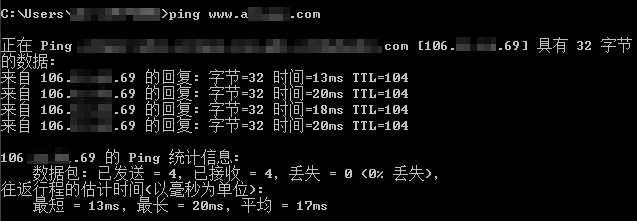


我有话说: